Topp 6 PNG-forbedringsprogrammer for å forbedre bilder online/offline
Selv om PNG-bilder er kjent for sine gjennomsiktige bakgrunner og skarpe kvalitet, kan de noen ganger være uskarpe, spesielt når de skaleres. I dette tilfellet, PNG-forsterkere spiller en viktig rolle. Å bruke den riktige kan gjenopprette skarpheten og forbedre den generelle bildeklarheten uten problemer. Derfor utforsker denne veiledningen de 6 beste PNG-bildekvalitetsforbedrene som forvandler et bilde av lav kvalitet til et mesterverk av høy kvalitet, både online og offline. Få de profesjonelle resultatene i dag!
Guideliste
Hvorfor PNG-bilder trenger forbedring Din beste PNG-forstørrelses- og oppskaler Topp 5 PNG-forbedringsmidler for å forbedre PNG-kvaliteten Tips for å unngå kvalitetstap når du lagrer PNG-filerHvorfor PNG-bilder trenger forbedring
PNG er et av de mest kjente bildeformatene på grunn av sin tapsfrie komprimering og gjennomsiktige bakgrunner, perfekt for webdesign, grafikk av høy kvalitet og digital kunst. Men selv PNG-er er ikke immune mot kvalitetsproblemer, og det er derfor du trenger en PNG-kvalitetsforbedring for å hjelpe deg med å gjenopprette bildets detaljer, skarphet og generelle appell.
Her er vanlige grunner til at du trenger å forbedre PNG-bildene dine:
- Pikselering. Skjer når et bilde forstørres utover normal oppløsning.
- Uskarpe detaljer. Ansiktstrekk, teksturer og mønstre mister klarhet på grunn av kompresjon.
- Mangel på skarphet. Detaljer kan virke myke i stedet for skarpe og definerte.
- Tap av fargemetning. Fargene kan virke falmede, noe som reduserer den visuelle livligheten.
- Lav oppløsning. Bilder lagret i liten størrelse ser dårlige ut.
- Kompresjonsartefakter. Gjentatt lagring kan skape uønsket visuell støy.
Din beste PNG-forstørrelses- og oppskaler
Når det gjelder å forbedre PNG-bildekvaliteten, er et verktøy som forstørrer og oppskalerer uten å miste skarphet nødvendig. Derfor er en dedikert PNG-forsterker som AnyRec AI Image Upscaler er det smartere valget. Det er ikke bare for å gjøre bilder større, men forbedrer også kvaliteten ved å gjenopprette tapte teksturer, skjerpe kanter og til og med forbedre farger. Den leveres med AI-teknologi som analyserer hver piksel og oppdager nøyaktige detaljer for en naturlig, skarp utskrift, fra 2x opptil 8x.
Funksjoner:
- Forbedre den generelle PNG-kvaliteten under oppskalering.
- Forbedre skarphet, teksturer og fargeglans på en smart måte.
- Oppskaler bilder fra 200% til 800% med klikk.
- Hold alle bildedetaljer uskarpe.
Trinn 1.Gå til nettstedet AnyRec AI Image Upscaler i nettleseren din. Klikk på knappen «Last opp et bilde» på hjemmesiden og velg PNG-filen fra datamaskinen. Verktøyet vil begynne å behandle bildet raskt for å forberede det til forbedringsprosessen.
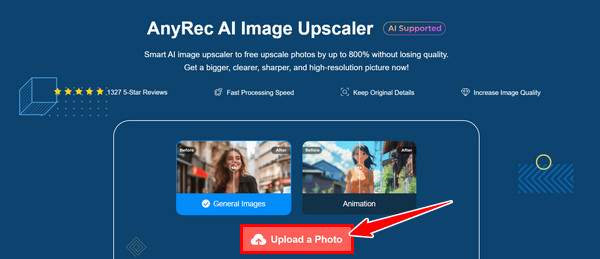
Steg 2.Når du er inne på Oppskaleringssiden, vil du se en forhåndsvisning av bildet før og etter forbedring side om side. Bruk rullegardinmenyen «Oppskaler til» for å velge ønsket nivå, fra 2x til 8x.
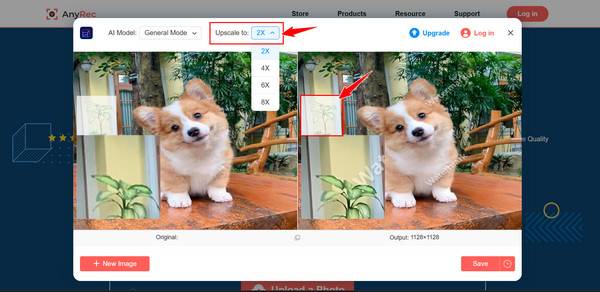
Trinn 3.Når du er fornøyd med forbedringene, klikker du på «Lagre»-knappen for å lagre det forbedrede bildet. Den lagrede filen er fri for vannmerker og beholder høy oppløsning, noe som gir deg et skarpt og profesjonelt PNG-bilde.
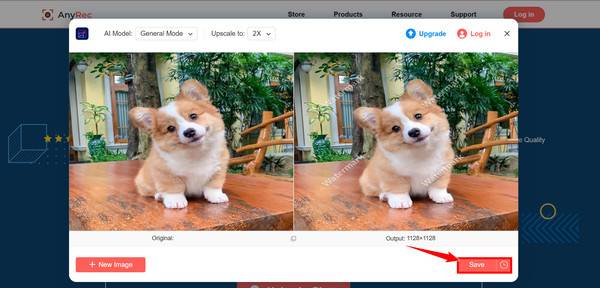
Topp 5 PNG-forbedringsmidler for å forbedre PNG-kvaliteten
Enten du er innholdsskaper, fotograf eller designer, kan det å ha riktig PNG-forbedringsprogram utgjøre forskjellen. I tillegg til verktøyet ovenfor bruker følgende forbedringsverktøy flere teknikker, fra AI-drevet oppskalering til manuell skjerping, som gjenoppretter alle detaljer og forbedrer klarheten.
Her er de 5 beste PNG-kvalitetsforbedrerne på nett og offline:
1. Fotor
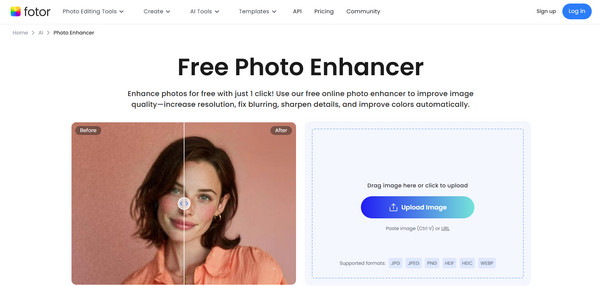
Fotor er et brukervennlig PNG-forbedringsprogram på nett, og gjør forbedring raskt og enkelt. Det bruker AI-drevne verktøy som skjerper bilder, justerer farger og oppskalerer oppløsning uten behov for tekniske ferdigheter. I tillegg kan du nyte batchbehandling, noe som gjør det flott for rask forbedring av flere PNG-bilder samtidig.
2. Pixlr
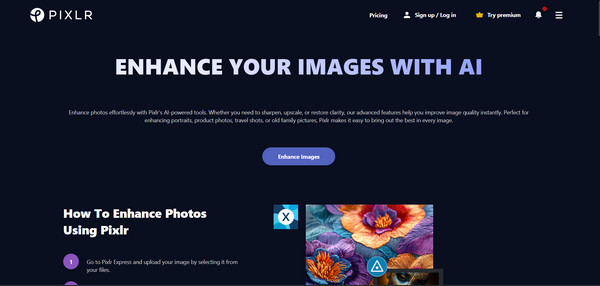
Et annet populært nettleserbasert PNG-kvalitetsforbedringsprogram som tilbyr rask forbedring uten en bratt læringskurve er Pixlr. Dette nettbaserte verktøyet bruker skjerpingsverktøy, manuelle justeringer og automatiske fikseringsfunksjoner for å forbedre bildefarge og klarhet. I tillegg dekker det lag, slik at du får mer avansert redigering i likhet med andre programvareredigerere, men med et enklere grensesnitt.
3. Topaz Gigapixel AI
I mellomtiden er Topaz Gigapixel AI en dedikert programvare for bildeoppskalering som utmerker seg ved å forbedre PNG-oppløsningen samtidig som den bevarer fine detaljer. Med maskinlæring analyserer denne PNG-forbedringsverktøyet bildet ditt og oppdager manglende detaljer, noe som gir deg naturlige, skarpe resultater. Selv om det er et betalt verktøy, overgår kvaliteten på bildet det som er mulig med andre bilderedigerere.
4. Adobe Photoshop
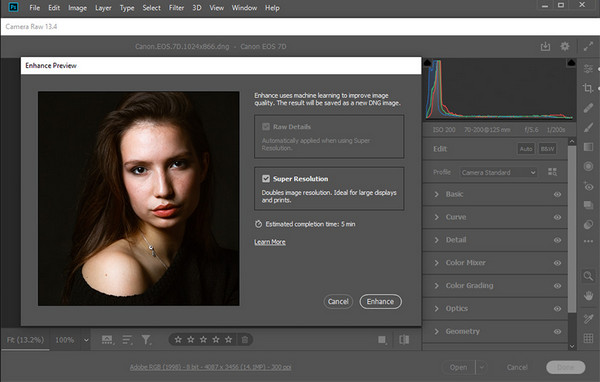
Det neste PNG-bildeforbedringsverktøyet er Adobe Photoshop, et kraftig bilderedigeringsverktøy, og det fungerer utmerket for å forbedre PNG-bilder. På grunn av de avanserte skjerpingsverktøyene, fargekorrigeringen og eksportalternativene med høy oppløsning, lar det deg finjustere hver eneste detalj i bildet ditt, til og med konverterer PNG-filer til SVG-filerDen har lagbasert redigering som lar deg jobbe med bestemte deler av bildet ditt uten å kompromittere hele filen.
5. GIMP
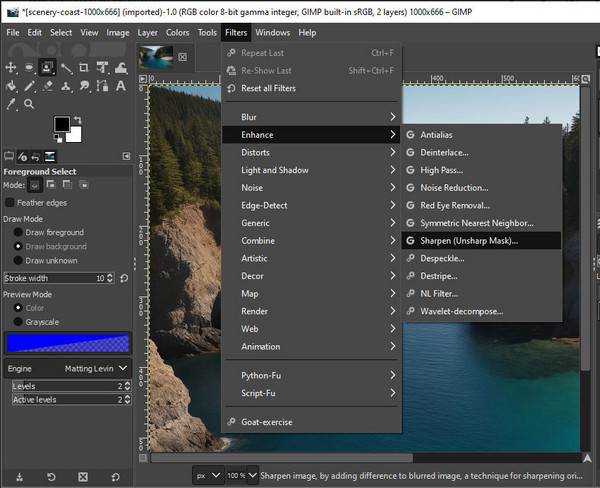
Til slutt tilbyr GIMP, et gratis, åpen kildekode-verktøy for klarhetsforbedring av PNG-filer, mange av de samme funksjonene som det forrige for å forbedre PNG-filer. Med verktøy for fargegradering, skarphet og eksport av høy oppløsning er det et av de mest populære blant budsjettbevisste brukere. Selv om grensesnittet kan virke utdatert for noen, er funksjonssettet robust når du først blir kjent med hvordan det fungerer.
Tips for å unngå kvalitetstap når du lagrer PNG-filer
Slik kan du forbedre PNG-bildene dine! Å bevare fargenøyaktigheten, skarpheten og klarheten er avgjørende for at de skal se profesjonelle ut på tvers av alle enheter og plattformer. I tillegg til PNG-oppløsningsforbedringene kan du også sørge for at PNG-bildene dine ser like skarpe ut som da du laget dem, med følgende tips.
Sjekk dem ut nedenfor:
- Arbeid fra den opprinnelige filen. Slutt å lagre det samme bildet gjentatte ganger etter redigering; bruk i stedet en ny kopi.
- Velg riktig fargeprofil. For nettbruk, bruk sRGB, mens for utskrift, bruk Adobe RGB.
- Unngå all endring av størrelse. Forstørrelse og redusere PNG-filer kan føre til uskarphet, så du må unngå det.
- Bruk kilder med høy oppløsning. Start med den høyeste oppløsningen, slik at detaljene forblir intakte.
- Lagre redigeringer i lag. Hvis du bruker programvare som Photoshop for å forbedre PNG-filer, bør du lagre filen i PSD-format før du eksporterer den til PNG. Dette gir deg fleksibilitet for fremtidige redigeringer.
Konklusjon
Å forbedre PNG-bilder er et viktig steg for å forbedre det visuelle, slik at de ser levende, skarpe og profesjonelle ut. Enten det er falmede farger, lav oppløsning eller pikselering, er det riktige PNG-bildeforbedring gjør prosessen mer effektiv. Dette innlegget utforsker seks verktøy som har en rekke løsninger, slik at du kan ha det perfekte alternativet for enhver ferdighet og ethvert prosjekt. Men for en rask, høykvalitets og pålitelig løsning, bruk AnyRec AI Image Upscaler. Den AI-drevne teknologien forstørrer PNG-er opptil 8 ganger uten å miste alle detaljer. Så forsterk skarpheten og gjennomsiktigheten i bildet ditt samtidig som du holder alt enkelt!



